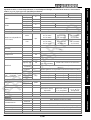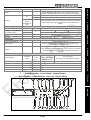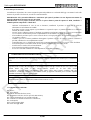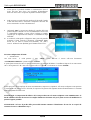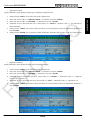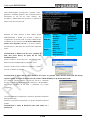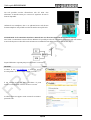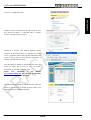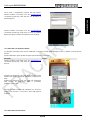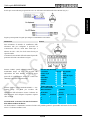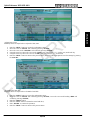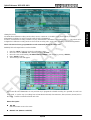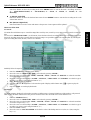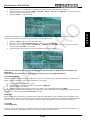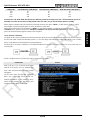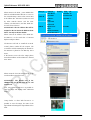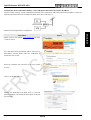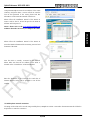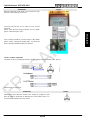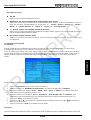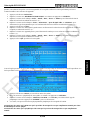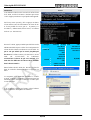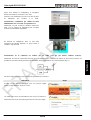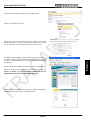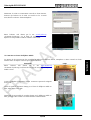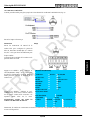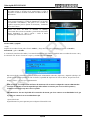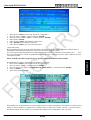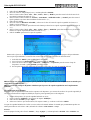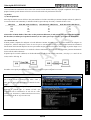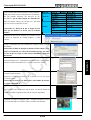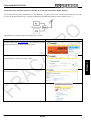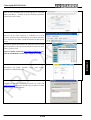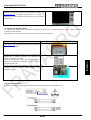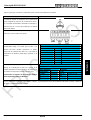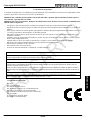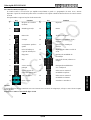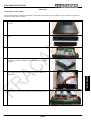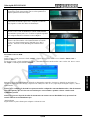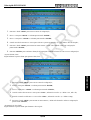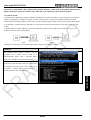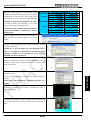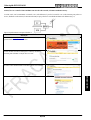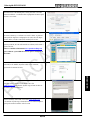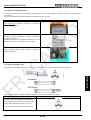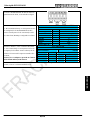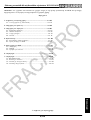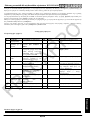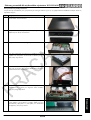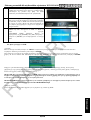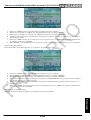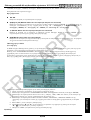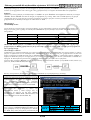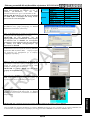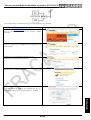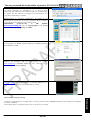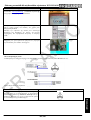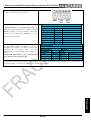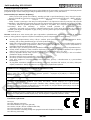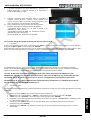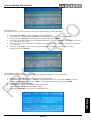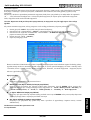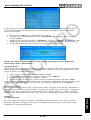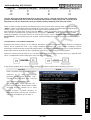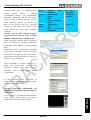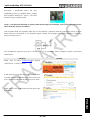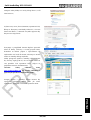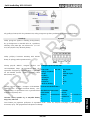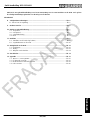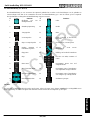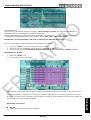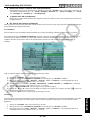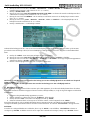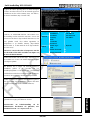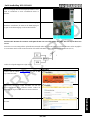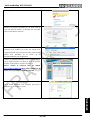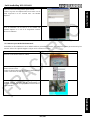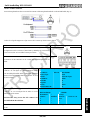Fracarro DVR MILANO 16 Manuale utente
- Categoria
- Videoregistratori digitali (DVR)
- Tipo
- Manuale utente
Questo manuale è adatto anche per
La pagina si sta caricando...
La pagina si sta caricando...
La pagina si sta caricando...

4
/
138
2 Pannello posteriore – Back Panel - Panneau arrière
Panel trasero - Painel traseiro - Πίσω όψη - Panel Tylny
3 Telecomando – Remote control - Télécommande
Mando a distancia - Controlo remoto – Τηλεχειριστήριο - Pilot Zdalnego
Sterowania
ITALIANO ENGLISH FRANÇAIS ESPAÑOL PORTUGUÊS
Ελληνικά
POLSKI

Guida rapida DVR MILANO
ITALIANO
5
/
138
ATTENZIONE: Questo manuale rappresenta una guida rapida alla prima installazione del DVR, fare riferimento al
manuale utente per la descrizione completa di tutte le singole funzioni.
Indice:
1- ..Avvertenze di sicurezza ............................................................... .........................................................pag.6
1.1 – Contenuto della confezione ................................................... ..........................................................pag.6
2- Descrizione del prodotto .......................................................................................................................pag.7
3- Descrizione tasti .......................................................................................................................................pag.7
3.1 – Pannello frontale ...............................................................................................................................pag.7
3.2 – Panello posteriore .............................................................................................................................pag.7
3.3 – Telecomando .....................................................................................................................................pag.7
3.4 – Mouse .................................................................................................................................................pag.8
4- Installazione ..............................................................................................................................................pag.9
4.1 – Installazione disco fisso ..................................................................................................................pag.9
4.2 – Prima configurazione del DVR......................................................................................................pag.10
5- Utilizzo basico del DVR.........................................................................................................................pag.13
5.1 – Ricerca ...............................................................................................................................................pag.13
5.2 – Backup ...............................................................................................................................................pag.14
5.3 – Visualizzazione delle immagini ....................................................................................................pag.15
6- Spegnimento ............................................................................................................................................pag.15
7- Appendici .................................................................................................................................................pag.15
7.1 – Tabella di registrazione ..................................................................................................................pag.15
7.2 – Connessione di rete .........................................................................................................................pag.16
7.3 – Connessione con dispositivo mobile ............................................................................................pag.19
7.4 – connessione telecamere PTZ .........................................................................................................pag.19

Guida rapida DVR MILANO
ITALIANO
6
/
138
1. Avvertenze per la sicurezza:
L’installazione del prodotto deve essere eseguita da personale qualificato in conformità alle leggi e normative locali sulla
sicurezza. Il prodotto è di Classe II, secondo la norma EN 60950-1.
IMPORTANTE: Solo personale addestrato e autorizzato può aprire il prodotto. In caso di guasto non tentate di
ripararlo altrimenti la garanzia non sarà più valida.
IMPORTANTE: Per la propria sicurezza, staccare la presa elettrica prima di spostare il DVR, installarlo o
sostituire qualche componente o l’hard drive.
- Utilizzare esclusivamente il cavo di rete in dotazione, installando il prodotto in modo che la spina di
alimentazione sia facilmente accessibile.
- Il prodotto non deve essere esposto a gocciolamento o a spruzzi d’acqua e va pertanto installato in un ambiente
asciutto, all’interno di edifici.
- Lasciare spazio sufficiente attorno al prodotto per garantire un’adeguata ventilazione. L’eccessiva temperatura
e/o un eccessivo riscaldamento possono compromettere il funzionamento e la durata del prodotto.
- Non installare il prodotto sopra o vicino a fonti di calore o in luoghi polverosi o dove potrebbe venire a contatto
con sostanze corrosive.
- Umidità e gocce di condensa potrebbero danneggiare il prodotto. In caso di condensa, prima di utilizzare il
prodotto, attendere che sia completamente asciutto.
- Controllare tutti i cavi e i fili prima di usare il DVR. Contattare il rivenditore nel caso in cui si notino dei difetti.
- Non lasciare parti non necessarie dentro al DVR perchè potrebbero provocare corto circuiti.
- Non bloccare la ventola e la bocchetta del DVR.
- Non esporre il DVR alla luce diretta del sole.
- Se non si è sicuri dell’installazione e dell'impostazione, consultare un tecnico.
COMPATIBILITÀ ELETTROMAGNETICA
In accordo con la direttiva europea 2004/108/EC (EMC), il prodotto deve essere installato utilizzando
dispositivi, cavi e accessori che consentano di rispettare i requisiti imposti da tale direttiva per le installaz
ioni
fisse.
RIMOZIONE E SMALTIMENTO DELLE PILE
Questo prodotto contiene 2 pile AAA alcaline di tipo mini-stilo che possono essere rimosse agendo sulla
linguetta posta nel retro del telecomando e una batteria tampone del tipo CR2032 al litio che si trova
nella
scheda madre del DVR e può essere rimossa agendo su un lato della stessa.
Considerati i potenziali effetti sull'ambiente e sulla salute umana delle sostanze contenute nelle pile
l'utilizzatore è obbligato a smaltire le pile esauste usando gli appositi contenitori per la raccolta separata
distribuiti sul territorio o presso i punti vendita.
CONFORMITÀ ALLE DIRETTIVE EUROPEE
Questo prodotto è conforme ai requisiti essenziali delle direttive europee 2004/108/EC (Direttiva Compatibilità
Elettromagnetica - EMC) e 2006/95/EC (Direttiva bassa tensione - LVD)
1.1 Contenuto della confezione:
N°1 Mouse;
N°1 Telecomando;
N°2 Batterie mini-stilo alcaline (AAA);
N°1 Alimentatore 12V/8A (12V/5A per DVR MILANO 4);
N°1 Cavo di alimentazione con connettore Schuko;
N°1 CD-ROM con manuale di istruzioni e software PC;
N°1 Guida rapida;
N°12 Viti di fissaggio HDD;
N°4 Viti di fissaggio HDD.

Guida rapida DVR MILANO
ITALIANO
7
/
138
2. Descrizione prodotto:
La serie DVR MILANO 4-9-16 è stata progettata per realizzare un sistema di videosorveglianza affidabile, sicuro e
interfacciabili con diversi tipi di monitor, PC e telefoni cellulari.
Il nuovo tipo di compressione dinamica utilizzata e la possibilità di impostare il livello di qualità della registrazione
garantiscono un lungo tempo di registrazione nel disco e un ottima qualità delle immagini durante il playback.
Il nuovo microprocessore permette al DVR di eseguire sei diverse operazioni come: registrazione, playback, visione delle
immagini in tempo reale, backup, controllo e accesso remoto.
Può essere gestito da pannello frontale, mouse, telecomando, tastiera esterna, tastiera virtuale e interfaccia web via PC o
smartphone.
I relè d’uscita possono essere attivati da un ingresso allarme, rilevazione del movimento, perdita video, eventi di sistema o
direttamente da smartphone o interfaccia web.
3. Descrizione tasti:
3.1 Pannello frontale (Vedi figura 1):
Nْ Tasto Funzione Nْ Tasto Funzione
1 Masterizzatore
(opzionale)
Utilizzato per backup dei dati
12 STOP Fermare il playback
2 Porta USB per
collegamento
Mouse
Connettere un mouse compatibile
prima di accendere il DVR
13 COPY Avviare il backup
3 Porta USB Connettere una memoria di massa
compatibile come: pendrive USB,
lettore di MMC/SD card o
masterizzatore DVD +RW esterno
14 MENU /
ESC
Visualizzare o uscire dal Menu
principale
4 Indicatori a
LED
Indicatori per alimentazione, disco
fisso e rete LAN
15 PAGE Visualizzazione in modalità quad
5 MODE Passaggio da modalità live a
playback
16 LEFT /
RIGHT
Movimento del cursore o Pan della
telecamera PTZ verso sinistra
6 SEQ Passaggio o ritorno alla modalità
sequenza video
17 UP / BS Movimento del cursore o Tilt della
telecamera PTZ verso l’alto / Backspace
7 CALL Passaggio o ritorno dalla modalità
schermo intero
18 DOWN /
DEL
Movimento del cursore o Tilt della
telecamera PTZ cerso il basso / Delete
8 SEARCH Visualizza il menu Ricerca 19 ENTER Tasto di conferma
9 Sensore IR
remoto
Ricevitore del segnale proveniente
dal telecomando
20 SPLIT
Windows
+
Videata successiva
10 REC Registrazione manuale 21 SPLIT
Windows
-
Videata precedente
11 Play/Pause Play/Pausa delle immagini
registrate

Guida rapida DVR MILANO
ITALIANO
8
/
138
3.2 Panello posteriore (vedi figura 2):
Nْ Connettori Nْ Connettori
1 4-9-16 Ingressi Video BNC 9 Selettore NTSC/PAL
2 Uscita monitor principale e secondario tipo BNC 10 Uscita monitor principale tipo S-video
3 4 ingressi audio RCA tipo mono 11 4/9/16 ingressi d’allarme
4 1 uscita audio RCA tipo mono 12 2 relè d’uscita (1 NA e 1 NC)
5 Connettore RS-232 per tastiera 13 Connettore BUS RS-485 per collegamento delle
telecamere PTZ o tastiere
6 Uscita video VGA 14 Connettore di alimentazione
7 Connettore eSATA per dischi esterni 15 Tasto di accensione
8 Connettore rete LAN
3.3 Telecomando (vedi figura 3):
Il telecomando è un accessorio che semplifica notevolmente la gestione e la programmazione del DVR. Si consiglia di
non superare la distanza massima di 10m da telecomando a DVR.
Di seguito sono riportate tutte le singole funzioni dei vari tasti.
N
ْ
Tasto Funzione
N
ْ
Tasto Funzione
1
Blocco dell’evento
d’allarme
13
Sinistra
2
Start/Stop registrazione
14
Destra
3
Backward
15
Tasto conferma
4
Forward
16
Abilita o disabilita audio /
Next
5
Avanzamento frame
per frame
17
Funzione zoom / richiamo
preset
6
Avvio backup o copia
delle informazioni
18
Regolazione volume o livello
di zoom
7
Play/pause
19
Cambio modalità di
visualizzazione
8
Stop
20
Inserimento testo, numeri o
codici
9
Accesso al menu
principale
21
Passaggio da modalità Live a
Playback
10
Accesso al menu di
gestione delle
telecamere PTZ
22
Seleziona o ritorna alla
modalità sequenza
11
Alto / Backspace
23
Seleziona o ritorna alla
modalità full screen
12
Basso / Delete
24
Visualizza il menu ricerca
3.4 Mouse:
Il DVR può facilmente essere gestito da mouse. Per accedere al menu di configurazione portare il cursore del mouse verso la
parte inferiore dello schermo. ATTENZIONE: Connettere il mouse prima
di accendere il DVR.

Guida rapida DVR MILANO
ITALIANO
9
/
138
4 Installazione:
4.1 Installazione disco fisso:
Seguire fedelmente i passi riportati di seguito per eseguire una corretta installazione di uno o più dischi fissi o del
masterizzatore DVD all’interno del DVR.
Nْ Istruzioni Figura
1 Posizionare il DVR sul banco di lavoro e disconnettere tutti i cavi.
2 Rimuovere tutte le viti (10) nel pannello posteriore (4) e laterale
(3+3).
3 Rimuovere il coperchio come mostrato in figura.
4 Dagli accessori a corredo del DVR prelevare le due staffe e
fissarle ai lati del disco utilizzando le 4 viti come mostrato in
figura.
5 Dagli accessori a corredo del DVR prelevare 4 viti, fissare il disco
fisso alla base del DVR e connettere i cavi dati e alimentazione.
6 Ritornare al punto numero 4 per l’installazione degli altri due
dischi fissi che dovranno essere collegati come in figura a lato.

Guida rapida DVR MILANO
ITALIANO
10
/
138
7 Come opzione è possibile installare un masterizzatore DVD al
posto del terzo disco fisso. Per procedure all’installazione
rimuovere le due viti e il coperchio in plastica mostrato in figura.
8 Dagli accessori a corredo del DVR prelevare le due staffe, fissarle
ai lati dell’unità ottica e assicurare il dispositivo alla base del
DVR connettendo i cavi dati e alimentazione.
9 Utilizzando tutte le viti previste chiudere il coperchio del DVR
quindi collegare il monitor e il cavo di alimentazione. Ora il DVR
è correttamente installato e pronto all’uso. Riferirsi ai capitoli
seguenti per le impostazioni di data/ora e formattazione degli
Hard disk.
10 Accendere il DVR agendo sull’apposito tasto posto nel pannello
posteriore. Il DVR mosterà il messaggio “Unformatted HDDs
found. Do you want to format now? [ENTER]: Yes, [ESC]:
Cancel”. Premere il tasto [ENTER] per formattare il disco fisso.
4.2 Prima configurazione del DVR:
• Autenticazione:
Una volta acceso il DVR premere il tasto “MENU” quindi muovere il cursore sull’icona denominata
“ACCEDI/DISCONNETTI” e premere il tasto “ENTER”.
A questo punto inserire il nome e la password dell’utente. Da parametri di fabbrica l’ installatore dispone di un nome utente:
“aa” e di una password: “11”. Muovere il cursore sulla voce “Accedi” e confermare con il tasto “ENTER”.
Il DVR prevede 3 diverse tipologie di utente: Amministratore, Supervisore e Operatore. All’utente configurato come operatore
è consentita la sola gestione in live del DVR, al supervisore la gestione del registrato mentre all’amministratore è consentita
tutta la programmazione del DVR.
ATTENZIONE: Le impostazioni di fabbrica del DVR prevedono un solo utente configurato come amministratore. Al
fine di aumentare il livello di sicurezza si consiglia di utilizzare tale utente solo per il primo accesso e di modificarne la
password appena possibile.
ATTENZIONE: Nel caso di perdita della password di sistema contattare il distributore di zona che si occuperà di
contattare Fracarro radioindustrie S.p.A.

Guida rapida DVR MILANO
ITALIANO
11
/
138
• Impostazione lingua:
Seguire fedelmente i passi riportati di seguito per configurare la lingua del DVR:
1. Premere il tasto “MENU” per accedere al menu di configurazione;
2. Muovere il cursore sulla voce “IMPOSTAZIONI” e confermare con il tasto “ENTER”;
3. Muovere il cursore sulla voce “SISTEMA” e confermare con il tasto “ENTER” ;
4. Utilizzando le frecce direzionali muovere il cursore sulla voce “LINGUA” e premere i tasti “+/-“ per impostare la
lingua desiderata;
5. Premere il tasto “MENU” per tornare al menu precedente, il DVR richiederà di salvare le impostazioni premendo il
tasto “ENTER”;
6. Premere il tasto “ENTER” per confermare il cambio della lingua. Il sistema verrà riavviato con le nuove impostazioni.
• Regolazione data/ora:
Seguire fedelmente i passi riportati di seguito per la regolazione data/ora:
1. Premere il tasto “MENU” per accedere al menu di configurazione;
2. Muovere il cursore sulla voce “IMPOSTAZIONI” e confermare con il tasto “ENTER”;
3. Muovere il cursore sulla voce “SISTEMA” e confermare con il tasto “ENTER” ;
4. Utilizzando le frecce direzionali muovere il cursore sulla voce “GIORNO” e, utilizzando i tasti “+/-” impostare
l’anno, il mese e il giorno;
5. Utilizzando le frecce direzionali muovere il cursore sulla voce “ORA” e, utilizzando i tasti “+/-” impostare l’ora;
6. Premere il tasto “MENU” per tornare al menu precedente, il DVR richiederà di salvare le impostazioni premendo il
tasto “ENTER”;

Guida rapida DVR MILANO
ITALIANO
12
/
138
• Formattazione disco fisso:
Seguire fedelmente i passi riportati di seguito per la formattazione del disco fisso:
1. Premere il tasto “MENU” per accedere al menu di configurazione;
2. Muovere il cursore sulla voce “IMPOSTAZIONI” e confermare con il tasto “ENTER”;
3. Muovere il cursore sulla voce “HARD DISK” e confermare con il tasto “ENTER” ;
4. Premere il tasto “MODE”;
5. Premere il tasto “CALL” per formattare interamente il disco fisso;
6. Premere il tasto “ENTER” per confermare l’operazione;
7. Premere il tasto “MENU” per tornare al menu precedente.
• Impostazione della registrazione:
Il DVR permette varie modalità di registrazione: allarme, motion, continua o pianificata. Utilizzando l’ultima modalità
l’amministratore del sistema può definire, per ogni ora della settimana, il tipo di registrazione.
Al fine di poter personalizzare la pianificazione della registrazione ogni giornata viene divisa in un massimo di 16 segmenti
(T1,…..,T16) che potranno essere configurati in 3 diverse modalità di registrazione a scelta tra: registrazione video,
registrazione video + audio o assenza di registrazione.
ATTENZIONE: Il DVR viene programmato di fabbrica per registrare in maniera continua durante tutta la settimana.
Seguire fedelmente i passi riportati di seguito per impostare la pianificazione:
1. Premere il tasto “MENU” per accedere al menu di configurazione;
2. Muovere il cursore sulla voce “IMPOSTAZIONI” e confermare con il tasto “ENTER”;
3. Muovere il cursore sulla voce “REGISTRAZIONE PROGRAMMATA” e confermare con il tasto “ENTER” ;
4. Premere il tasto “MODE”;
5. Apparirà la seguente schermata:

Guida rapida DVR MILANO
ITALIANO
13
/
138
Tale schermata permette all’amministratore un semplice e veloce modo per impostare la pianificazione registrazione. Per
ogni singola ora della settimana è possibile impostare una diversa modalità di registrazione a scelta tra:
Allarme+Motion+Normale, Allarme+Motion, Allarme, Motion, Normal, e no Registrazione. In ogni caso verrà registrato
sia il video che l’audio.
Descrizione tasti:
▲▼◄►
Premere questi tasti per muovere il cursore.
Numerici 1-6 (Mouse: Click tasto sinistro)
Premere questi tasti per selezionare la modalità di registrazione. Premere il tasto ENTER per attivare la modalità. Le
modalità di registrazione sono: “1” – Allarme+Motion+Normale, “2” – Allarme+Motion, “3” – Allarme, “4” –
Motion, “5” – Normale, “6” – No Registrazione.
+/- (Mouse: Click tasto sinistro)
Premere questi tasti per selezionare l’intervallo di tempo desiderato. Premere il tasto ENTER per attivare la modalità
di registrazione nell’intervallo selezionato.
ESC (Mouse: Click tasto destro)
Premere questo tasto per uscire dalla schermata e tornare alla precedente. I segmenti di tempo verranno agiornata di
conseguenza.
5 Utilizzo basico del DVR:
5.1 Ricerca:
Il DVR permette 4 diverse modalità di ricerca delle immagini registrate: Ricerca per ora, ricerca per evento, ricerca veloce o
ricerca immagini archiviate.
La videata “RICERCA PER ORARIO”, nell’ultima riga, mostra la data di inizio registrazione quindi è sempre possibile
conoscere il range di valori su cui effettuare la ricerca. E’ inoltre possibile limitare la ricerca alla sola registrazione su allarme,
motion, perdita video o normale.

Guida rapida DVR MILANO
ITALIANO
14
/
138
Seguire fedelmente i passi riportati di seguito per effettuare una ricerca delle immagini
1. Premere il tasto “SEARCH” per accedere al menu di ricerca;
2. Muovere il cursore sulla voce “RICERCA PER DATA” e confermare con il tasto “ENTER”;
3. Muovere il cursore sulle voci “ANNO”, “MESE”, “GIORNO”, “ORA” e “MINUTO” per selezionare la data di
inizio della ricerca utilizzando i tasti “+/-”;
4. Muovere il cursore sulle voci “ALLARME”, “MOTION”, “NO SEGNALE” e “NORMALE” per selezionare il
tipo di registrazione su cui si desidera eseguire la ricerca utilizzando i tasti “+/-”;
5. Premere il tasto “PLAY” per avviare il playback;
6. Premere i tasti “◄” e “►” per aumentare o diminuire la velocità di visualizzazione e il tasto “►/▐▐” per mettere in
pausa o in play il video;
7. Premere il tasto “STOP” per uscire dalla modalità playback.
5.2 Backup:
Il DVR permette di salvare la registrazione audio/video su diversi tipi di dispositivi esterni USB come pendrive, dischi fissi
autoalimentati o masterizzatori DVD. Seguire fedelmente i punti riportati di seguito per eseguire la procedura di backup:
1. Premere il tasto “SEARCH”;
2. Muovere il cursore sulla voce “RICERCA PER DATA” e confermare con il tasto “ENTER”;
3. Muovere il cursore sulle voci “ANNO”, “MESE”, “GIORNO”, “ORA” e “MINUTO” per selezionare la data di
inizio della ricerca utilizzando i tasti “+/-”;
4. Muovere il cursore sulle voci “ALLARME”, “MOTION”, “NO SEGNALE” e “NORMALE” per selezionare il
tipo di registrazione su cui si desidera eseguire il backup utilizzando i tasti “+/-”.
5. Premere il tasto “COPY”;
6. Muovere il cursore sulla voce “VELOCITA” e selezionare il valore della velocità di backup da 1 (lento) a 9 (veloce)
utilizzando i tasti “+/-”.
7. Muovere il cursore sulla voce “TELECAMERE” per selezionare la telecamera di cui si desidera fare il backup
utilizzando i tasti “+/-”;
8. Muovere il cursore sulle voci “ANNO”, “MESE”, “GIORNO”, “ORA” e “MINUTO” per selezionare l’ora e la data
di fine del Backup utilizzando i tasti “+/-”;

Guida rapida DVR MILANO
ITALIANO
15
/
138
9. Premere il tasto “COPY” per avviare il backup.
Durante tutta la procedura di backup verrà visualizzata un icona e un messaggio indicante l’avanzamento della procedura
stessa. Una volta terminata la procedura sarà necessario disconnettere il dispositivo agendo sull’apposito menu:
1. Premere il tasto “MENU” per accedere al menu del sistema;
2. Muovere il cursore sulla voce “PERIFERICA DI BACKUP” e confermare con il tasto “ENTER”;
3. Muovere il cursore sulle voci “DRIVE USB”, “USB DVD” o “SD CARD” per selezionare il tipo di dispositivo
collegato e premere il tasto “ENTER” per disconnettere .
4. A questo punto sarà possibile disconnettere fisicamente il dispositivo di backup dal DVR.
ATTENZIONE: Non rimuovere il DVD finchè il processo di backup non è completamente terminato per evitare di
danneggiare l’unità ottica.
ATTENZIONE: Non rimuovere la periferica USB finchè il processo di backup non è completamente terminato.
5.3 Visualizzazione delle immagini:
Durante la fase di backup il DVR crea due cartelle sul dispositivo, una contenente i file di backup e l’altra contenente il
visualizzatore delle immagini (SelfPlayer). Seguire la procedura riportata di seguito per visualizzare le immagini:
1. Connettere il dispositivo di backup utilizzato su un PC;
2. Avviare il software “Selfplayer” contenuto nella cartella “SelfPlayer”;
3. Premere il tasto “FILE” quindi “OPEN”;
4. Selezionare il file che si intende visualizzare (contenuto nella cartella “00001”) e confermare con il tasto “APRI”.
Il DVR divide il video di backup in più file della dimensione massima di 100Mb che possono, in seguito, essere uniti per
formare un unico file “avi” utilizzando il software “AviConverter” fornito in dotazione.
6 Spegnimento:

Guida rapida DVR MILANO
ITALIANO
16
/
138
Prima di spegnere il DVR premere il tasto “MENU” quindi “ARRESTO” e confermare con il tasto ”ENTER”. Premere il
tasto “ENTER” nuovamente alla richiesta di conferma del comando. Solo quando il DVR mostra il messaggio “Arresto
completato. Ora è possibile spegnere il sistema”, sarà possibile spegnere il DVR utilizzando l’apposito tasto posto nel pannello
posteriore del DVR.
7 Appendice:
7.1 Tabella di registrazione:
Al fine di scegliere la corretta dimensione del disco fisso da installare nel DVR si riporta una tabella con i tempi massimi di
registrazione alla risoluzione CIF (360x288) e qualità massima (9) per ogni tipo di DVR e dimensione del disco fisso:
HDD (GB) DVR MILANO CH4 (ore) DVR MILANO CH9 (ore) DVR MILANO CH16 (ore)
160 50 25 25
320 99 50 50
750 230 115 115
1000 308 154 154
ATTENZIONE: Il DVR divide il disco fisso in due diverse partizioni, la prima (70% della massima capacità del disco)
viene utilizzata per la normale registrazione mentre la seconda (30%) per la registrazione in pre-allarme e pre-motion.
7.2 Connessione di rete:
Il DVR permette di condividere le immagini sulla rete Ethernet oppure Internet . In ambedue i casi sarà possibile visualizzare
le immagini su un qualsiasi pc, smartphone o PDA. Nel caso si stia utilizzando un PC sarà possibile gestire fino a 4 diversi
DVR direttamente da Internet Explorer senza aver bisogno di installare nessun software. Il numero di DVR gestibili con lo
stesso terminale cresce fino a 10 se viene installato il software fornito in dotazione. In tutti i casi è possibile gestire
direttamente i due relè d’uscita da remoto.
Il primo tipo di connessione (Ethernet) viene effettuato utilizzando un cavo di rete incrociato tra DVR e PC (Fig.A) oppure a
mezzo di un router, switch od hub (Fig.B).
Fig.A Fig.B
In entrambi i casi seguire la procedura riportata di seguito per configurare la connessione
Istruzioni Figure
Prima di tutto accedere ad un Pc connesso nella stessa rete
del DVR, accedere a avvio/esegui, digitare “cmd” e premere
Invio. Apparirà il promt dei comandi di MS-DOS.

Guida rapida DVR MILANO
ITALIANO
17
/
138
Nella videata digitare “ipconfig /all” e premere “Invio”,
apparirà la schermata riportata a lato contenente tutte le
informazioni di rete del PC come Gateway (Ex.
192.168.1.1), Subnet Mask (255.255.255.0) e l’indirizzo IP
del PC stesso (Ex. 192.168.1.14).
Ritornare sul DVR, premere il tasto MENU quindi
IMPOSTAZIONI e RETE per accedere a tutta la
configurazione di rete del DVR. In questa videata inserire
un indirizzo IP (Ex. 192.168.1.15) che non sia utilizzato da
nessun altro dispositivo di rete e gli stessi Gateway
(Ex.192.168.1.1) e Net mask (Ex. 255.255.255.0) impostati
sul PC.
ATTENZIONE: L’indirizzo IP che verrà assegnato al
DVR deve essere diverso da quello del PC solo
nell’ultimo numero.
Net type Static IP E-mail FTP Adv.
IP Address 192.168.1.15
Net Mask 255.255.255.0
Gateway 192.168.1.1
Static IP
DNS
Username
Password
DDNS Type Dynamic
URL
DDNS Username
PPPoE
DDNS Password
Inserire l’indirizzo IP del DVR (Ex. 192.168.1.15) nella
barra di ricerca di Internet Explorer e premere “Invio”.
Quando il Web browser chiederà di installare i controlli
ActiveX confermare la richiesta.
ATTENZIONE: Il flusso dati che verrà instaurato tra DVR e PC potrebbe venire bloccato dal firewall del sistema
operativo quindi, nel caso in cui non si riesca ad accedere al DVR disabilitare la protezione del firewall.
Se il browser Internet Explorer non dovesse riuscire a connettersi
cliccare su Strumenti / Opzioni Internet / Protezione / Siti attendibili /
Siti, inserire l’indirizzo IP del DVR e confermare con il tasto
“Aggiungi”.
Una volta terminata la configurazione, il browser, mostrerà la finestra di
login riportata a lato.
Inserire il nome utente e la password con i quali si desidera accedere al
sistema.
ATTENZIONE: L’utente di default ha come nome utente: aa e
password:11

Guida rapida DVR MILANO
ITALIANO
18
/
138
Ora sarà possibile accedere all’interfaccia web del DVR. Fare
riferimento al manuale utente per conoscere il significato di tutte le
funzioni disponibili.
Utilizzando uno smartphone, PDA o un qualsiasi browser web diverso
da Internet Explorer sarà possible accedere all’interfaccia wap del DVR.
ATTENZIONE: Se la connessione viene fatta a mezzo di un cavo di rete incrociato non inserire nessun Gateway.
Ora il DVR è correttamente connesso alla rete Ethernet ed è possible procedere al collegamento dello stesso sulla rete Internet
in modo tale da poter accedere alle stesse informazioni consultabili da rete Ethernet anche su rete Internet (Fig. C).
Seguire fedelmente i seguenti passi per configurare la connessione:
Istruzioni Figure
Accedere al sito www.dyndns.org e creare un nuovo
account gratuito cliccando sul tasto “Create Account”.
Il sito internet invierà una mail sull’indirizzo di posta
inserito a conferma della creazione del nuovo account.
Accedere all’account appena creato inserendo username e
password scelti.

Guida rapida DVR MILANO
ITALIANO
19
/
138
Cliccare su “Add Host Services”
Scegliere un nuovo Hostname per il DVR, cliccare su “Use
auto detect IP Address” e confermare tutte le richieste
successive per attivare il nuovo Host.
Utilizzando il browser web Internet Explorer inserire
l’indirizzo IP del router (Gateway) e confermare con il tasto
“Invio”. Apparirà una finestra di login alle impostazioni del
router. Se non si dispone di tali dati fare riferimento al
manuale di installazione del router .
Fare riferimento al manuale di installazione del router per
creare una regola per le porte 67, 68 e 80 relative
all’indirizzo IP del DVR e protocollo TCP.
NOTE: Fare riferimento al sito internet
www.portforwarding.com per conoscere la procedura
corretta alla configurazione del router.
Fare riferimento al manuale di installazione del router per
inserire le informazioni del DDNS (Dynamic DNS) come
username, password e hostname del DVR.

Guida rapida DVR MILANO
ITALIANO
20
/
138
Ora il DVR è correttamente connesso alla rete internet.
Inserire l’indirizzo web creato con il sito www.dyndns.org
(“hostname”.dyndns.org) sulla lista dei siti attendibili di
Internet Explorer.
Inserire l’indirizzo web creato con il sito www.dyndns.org
(“hostname”.dyndns.org) sulla barra di ricerca di Internet
Explorer per poter accendere all’interfaccia web del DVR.
7.3 Connessione con dispositivo mobile:
Le immagini del DVR possono essere visualizzate su dispositivi mobili quali: smartphone, PDA o cellulari connessi alla rete
internet.
Seguire fedelmente i passi riportati di seguito per instaurare la connessione:
Istruzioni Figure
Inserire l’indirizzo web creato con il sito www.dyndns.org
(“hostname”.dyndns.org) nella barra di ricerca del web
browser.
Apparirà una finestra di login nella quale dovranno essere
inseriti nome utente e password dell’utente configurato sul
DVR.
Scegliere la risoluzione video più adatta alle dimensioni
dello schermo del dispositivo mobile e confermare
premendo il tasto “OK”.
Ora sarà possibile accedere alle immagini live del DVR,
gestire i relè d’uscita e conoscere lo stato degli ingressi
d’allarme.
7.4 Connessione telecamera PTZ:

Guida rapida DVR MILANO
ITALIANO
21
/
138
Il DVR può essere utilizzato per gestire fino a 4-9-16 telecamere PTZ utilizzando il bus RS-485 (Fig. D:).
Seguire i passi riportati di seguito per collegare correttamente le telecamere:
Instructions Picture
Fare riferimento al manuale di installazione della
telecamera PTZ per configurare il protocollo di
comunicazione Pelco-D, Baud Rate: 4800 Bps e
indirizzo ID (da 1 a 255) che dovrà essere diverso per
ogni telecamera.
Connettere il BUS RS-485 della telecamera al pannello
posteriore del DVR come indicato in figura.
Premere “MENU” quindi “IMPOSTAZIONI” e “RS-
232/422/485 Setup” sul DVR per accedere alle
impostazioni del BUS RS-485. Inserire lo stesso
protocollo di comunicazione (Pelco D) e Baud rate
(4800 Bps) impostato nella telecamera.
RS-232/ 422 /485 Setup
COM Port RS-232 RS-422/485
Device Type PTZ
Model Pelco (D-Type)
Baud Rate 4800
Data Bit 8
Stop Bit 1
Parity None
DVR/Camera ID 0
Premere “MENU” quindi “IMPOSTAZIONI” e “Pre-
Camera Setup” sul DVR per accedere alle
impostazioni della telecamera. Inserire l’indirizzo ID
della telecamera PTZ collegata al rispettivo ingresso
video sul DVR.
ATTENZIONE: Assicurarsi che tutte le telecamera
PTZ abbiano indirizzi ID diversi.
Pre-Camera Setup
REC Resolution 720x288
Watermar √ Group
Camera Installed PTZ ID 1 2 3 4 5 6 7
1 √ N/A
2 √ 1
… … …
Ora la telecamera è correttamente connessa al DVR e sarà possibile gestirne le potenzialità utilizzando il telecomando,
mouse o il software installato su PC.
La pagina si sta caricando...
La pagina si sta caricando...
La pagina si sta caricando...
La pagina si sta caricando...
La pagina si sta caricando...
La pagina si sta caricando...
La pagina si sta caricando...
La pagina si sta caricando...
La pagina si sta caricando...
La pagina si sta caricando...
La pagina si sta caricando...
La pagina si sta caricando...
La pagina si sta caricando...
La pagina si sta caricando...
La pagina si sta caricando...
La pagina si sta caricando...
La pagina si sta caricando...
La pagina si sta caricando...
La pagina si sta caricando...
La pagina si sta caricando...
La pagina si sta caricando...
La pagina si sta caricando...
La pagina si sta caricando...
La pagina si sta caricando...
La pagina si sta caricando...
La pagina si sta caricando...
La pagina si sta caricando...
La pagina si sta caricando...
La pagina si sta caricando...
La pagina si sta caricando...
La pagina si sta caricando...
La pagina si sta caricando...
La pagina si sta caricando...
La pagina si sta caricando...
La pagina si sta caricando...
La pagina si sta caricando...
La pagina si sta caricando...
La pagina si sta caricando...
La pagina si sta caricando...
La pagina si sta caricando...
La pagina si sta caricando...
La pagina si sta caricando...
La pagina si sta caricando...
La pagina si sta caricando...
La pagina si sta caricando...
La pagina si sta caricando...
La pagina si sta caricando...
La pagina si sta caricando...
La pagina si sta caricando...
La pagina si sta caricando...
La pagina si sta caricando...
La pagina si sta caricando...
La pagina si sta caricando...
La pagina si sta caricando...
La pagina si sta caricando...
La pagina si sta caricando...
La pagina si sta caricando...
La pagina si sta caricando...
La pagina si sta caricando...
La pagina si sta caricando...
La pagina si sta caricando...
La pagina si sta caricando...
La pagina si sta caricando...
La pagina si sta caricando...
La pagina si sta caricando...
La pagina si sta caricando...
La pagina si sta caricando...
La pagina si sta caricando...
La pagina si sta caricando...
La pagina si sta caricando...
La pagina si sta caricando...
La pagina si sta caricando...
La pagina si sta caricando...
La pagina si sta caricando...
La pagina si sta caricando...
La pagina si sta caricando...
La pagina si sta caricando...
La pagina si sta caricando...
La pagina si sta caricando...
La pagina si sta caricando...
La pagina si sta caricando...
La pagina si sta caricando...
La pagina si sta caricando...
La pagina si sta caricando...
La pagina si sta caricando...
La pagina si sta caricando...
La pagina si sta caricando...
La pagina si sta caricando...
La pagina si sta caricando...
La pagina si sta caricando...
La pagina si sta caricando...
La pagina si sta caricando...
La pagina si sta caricando...
La pagina si sta caricando...
La pagina si sta caricando...
La pagina si sta caricando...
La pagina si sta caricando...
La pagina si sta caricando...
La pagina si sta caricando...
La pagina si sta caricando...
La pagina si sta caricando...
La pagina si sta caricando...
La pagina si sta caricando...
La pagina si sta caricando...
La pagina si sta caricando...
La pagina si sta caricando...
La pagina si sta caricando...
La pagina si sta caricando...
La pagina si sta caricando...
La pagina si sta caricando...
La pagina si sta caricando...
La pagina si sta caricando...
La pagina si sta caricando...
La pagina si sta caricando...
La pagina si sta caricando...
La pagina si sta caricando...

138
/
138
ITA - Garantito da Fracarro Radioindustrie S.p.A., Via Cazzaro n.3, 31033 Castelfranco Veneto (TV) Italia.
ENG – Guarantee by Fracarro Radioindustrie S.p.A., Via Cazzaro n.3, 31033 Castelfranco Veneto (TV) Italia.
FRA – Garantie par Fracarro Radioindustrie S.p.A., Via Cazzaro n.3, 31033 Castelfranco Veneto (TV) Italia.
SPA - Garantia par Fracarro Radioindustrie S.p.A., Via Cazzaro n.3, 31033 Castelfranco Veneto (TV) Italia.
PORT – Garantia por da Fracarro Radioindustrie S.p.A., Via Cazzaro n.3, 31033 Castelfranco Veneto (TV) Italia.
GRE - εγγύηση Fracarro Radioindustrie S.p.A., Via Cazzaro n.3, 31033 Castelfranco Veneto (TV) Italia.
POLSKI – Gwarancji Fracarro Radioindustrie S.p.A., Via Cazzaro n.3, 31033 Castelfranco Veneto (TV) Italia.
NEDERLANDS - Guarantee by Fracarro Radioindustrie S.p.A., Via Cazzaro n.3, 31033 Castelfranco Veneto (TV) Italia.
Quick Reference
DVR
MILANO
-
 1
1
-
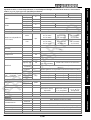 2
2
-
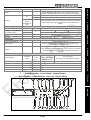 3
3
-
 4
4
-
 5
5
-
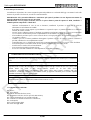 6
6
-
 7
7
-
 8
8
-
 9
9
-
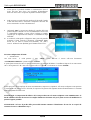 10
10
-
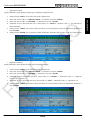 11
11
-
 12
12
-
 13
13
-
 14
14
-
 15
15
-
 16
16
-
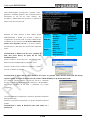 17
17
-
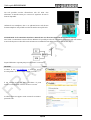 18
18
-
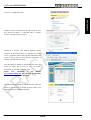 19
19
-
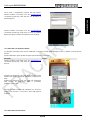 20
20
-
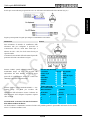 21
21
-
 22
22
-
 23
23
-
 24
24
-
 25
25
-
 26
26
-
 27
27
-
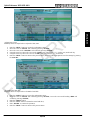 28
28
-
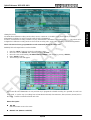 29
29
-
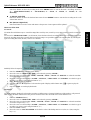 30
30
-
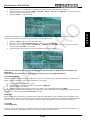 31
31
-
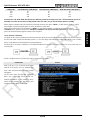 32
32
-
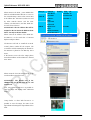 33
33
-
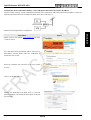 34
34
-
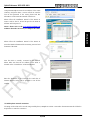 35
35
-
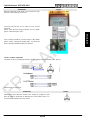 36
36
-
 37
37
-
 38
38
-
 39
39
-
 40
40
-
 41
41
-
 42
42
-
 43
43
-
 44
44
-
 45
45
-
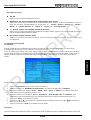 46
46
-
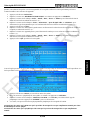 47
47
-
 48
48
-
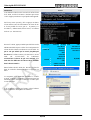 49
49
-
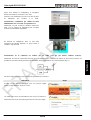 50
50
-
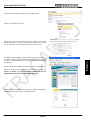 51
51
-
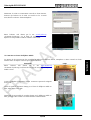 52
52
-
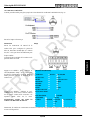 53
53
-
 54
54
-
 55
55
-
 56
56
-
 57
57
-
 58
58
-
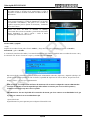 59
59
-
 60
60
-
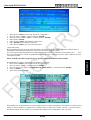 61
61
-
 62
62
-
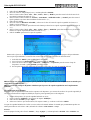 63
63
-
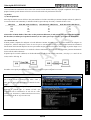 64
64
-
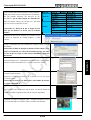 65
65
-
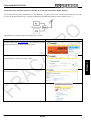 66
66
-
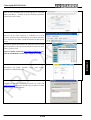 67
67
-
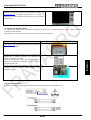 68
68
-
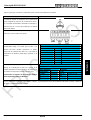 69
69
-
 70
70
-
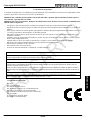 71
71
-
 72
72
-
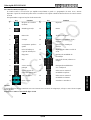 73
73
-
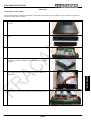 74
74
-
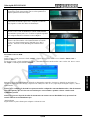 75
75
-
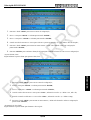 76
76
-
 77
77
-
 78
78
-
 79
79
-
 80
80
-
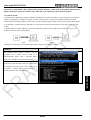 81
81
-
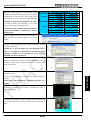 82
82
-
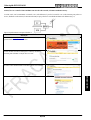 83
83
-
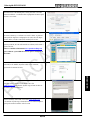 84
84
-
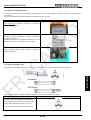 85
85
-
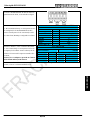 86
86
-
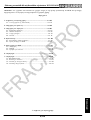 87
87
-
 88
88
-
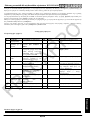 89
89
-
 90
90
-
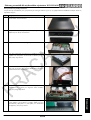 91
91
-
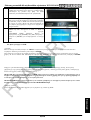 92
92
-
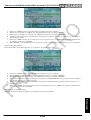 93
93
-
 94
94
-
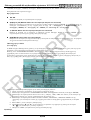 95
95
-
 96
96
-
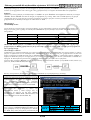 97
97
-
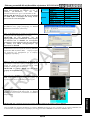 98
98
-
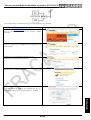 99
99
-
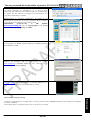 100
100
-
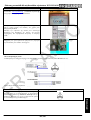 101
101
-
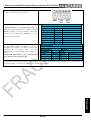 102
102
-
 103
103
-
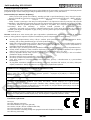 104
104
-
 105
105
-
 106
106
-
 107
107
-
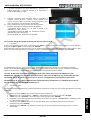 108
108
-
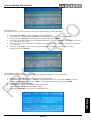 109
109
-
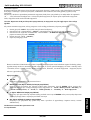 110
110
-
 111
111
-
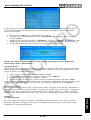 112
112
-
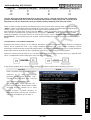 113
113
-
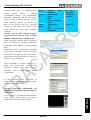 114
114
-
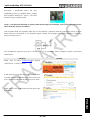 115
115
-
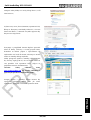 116
116
-
 117
117
-
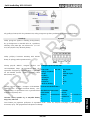 118
118
-
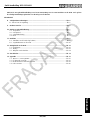 119
119
-
 120
120
-
 121
121
-
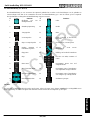 122
122
-
 123
123
-
 124
124
-
 125
125
-
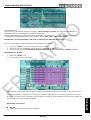 126
126
-
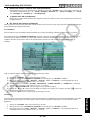 127
127
-
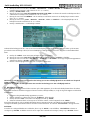 128
128
-
 129
129
-
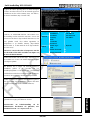 130
130
-
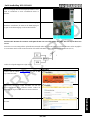 131
131
-
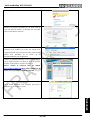 132
132
-
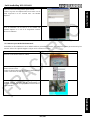 133
133
-
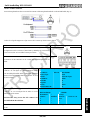 134
134
-
 135
135
-
 136
136
-
 137
137
-
 138
138
Fracarro DVR MILANO 16 Manuale utente
- Categoria
- Videoregistratori digitali (DVR)
- Tipo
- Manuale utente
- Questo manuale è adatto anche per
in altre lingue
- English: Fracarro DVR MILANO 16 User manual
- français: Fracarro DVR MILANO 16 Manuel utilisateur
- español: Fracarro DVR MILANO 16 Manual de usuario
- Nederlands: Fracarro DVR MILANO 16 Handleiding
- português: Fracarro DVR MILANO 16 Manual do usuário
- polski: Fracarro DVR MILANO 16 Instrukcja obsługi
Documenti correlati
Altri documenti
-
König SEC-DVRMON20 Manuale utente
-
Comelit HDVR836B Instructions Manual
-
Samsung SHR-4040P Manuale utente
-
Atlantis NetDVR V400 Manuale utente
-
Samsung SHR-5040P Manuale utente
-
Samsung SHR-5082P Manuale utente
-
Samsung SHR-5082P Manuale utente
-
Samsung SHR-6162P Manuale utente
-
Nedis SEC-DVR504 Manuale utente
-
Samsung SHR-4081P Manuale utente